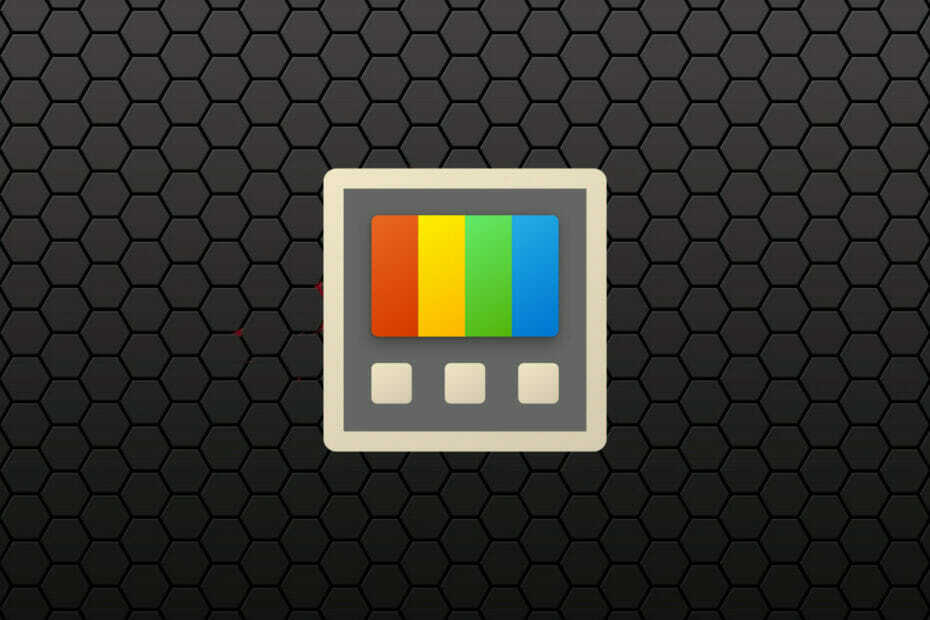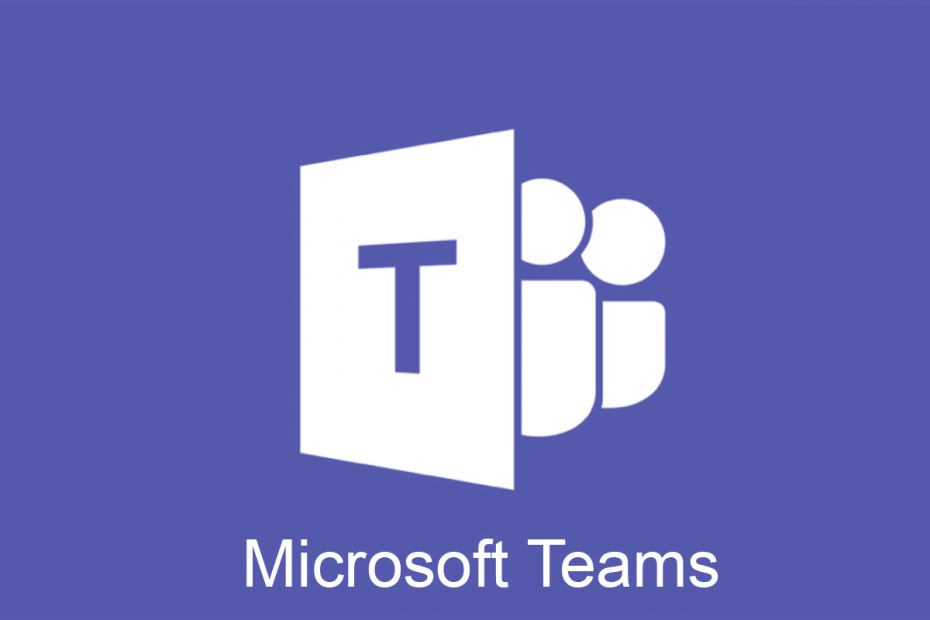- Želite preizkusiti prvo večjo posodobitev sistema Windows 11 in vse funkcije, ki jih vsebuje?
- Če ne želite čakati na uradno uvedbo, vam lahko pokažemo, kako namestiti to različico.
- Vse, kar morate storiti, je biti Windows Insider in opraviti nastavitev, kot je prikazano v tem članku.
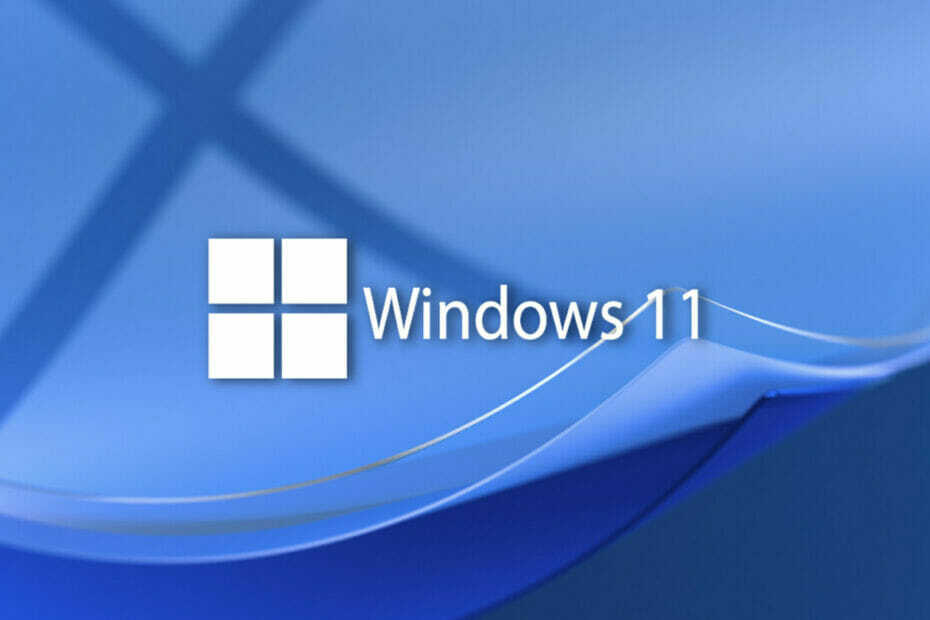
Še vedno je veliko skrivnosti v zvezi s bližajočo se izdajo prve večje posodobitve za najnovejši operacijski sistem, ki ga je zasnoval Microsoft.
Tehnološki velikan iz Redmonda je že dal vedeti, da je Windows 11 22H2, znan tudi kot Sun Valley 2, je pripravljen za množično izdajo, od takrat pa smo slišali le ugibanja, kdaj bo dejansko na voljo.
Mnogi še vedno verjamejo, da bo ta posodobitev izšla to poletje, medtem ko drugi dejansko upajo na majsko uvedbo, čeprav je meseca skoraj konec.
Vendar pa obstaja način, kako lahko dobite to različico sistema Windows 11 v računalniku, in pokazali vam bomo, kako to storiti.
Kaj lahko storim za namestitev sistema Windows 22H2 v svojo napravo?
V resnici vam res ni treba biti raketni znanstvenik, da bi to dosegli, in ta postopek strogo zahteva, da ste že Windows Insider.
Če še niste del vojske Windows Insider, začnite tako, da obiščete uradno stran in vpis v program.
Zdaj, pod pogojem, da ste že bili ali ste le postali del tega, je to tisto, kar morate storiti, da dobite to različico sistema Windows 11 v svoji napravi.
- Obiščite uradna stran in se prijavite kot Windows Insider.
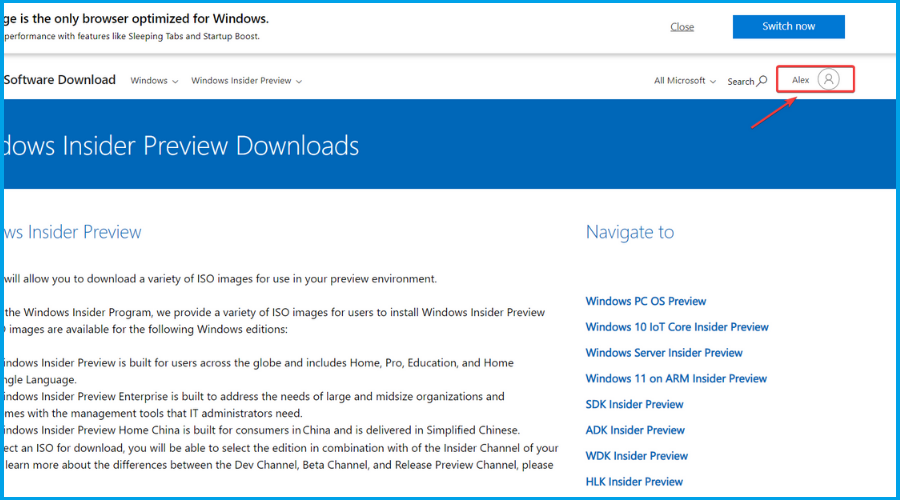
- Kliknite spustni meni, izberite Build 22621 in pritisnite gumb Potrdi.
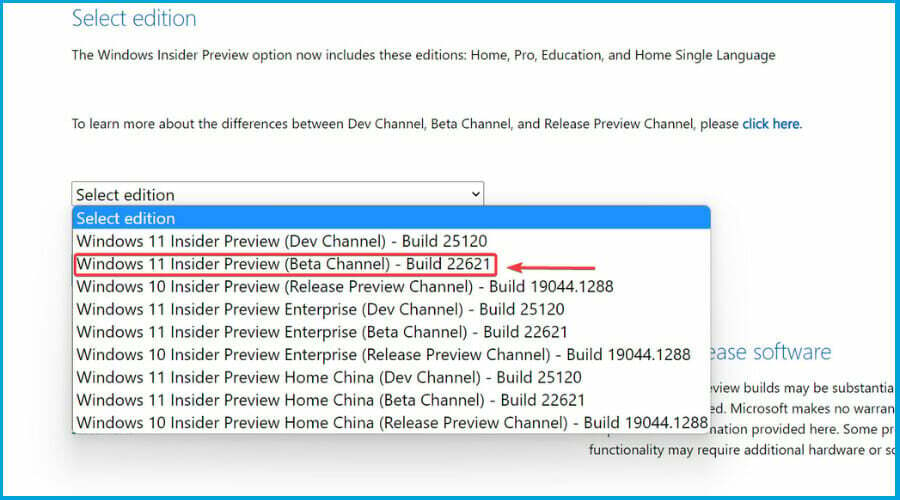
- Izberite jezik, ki ga želite.
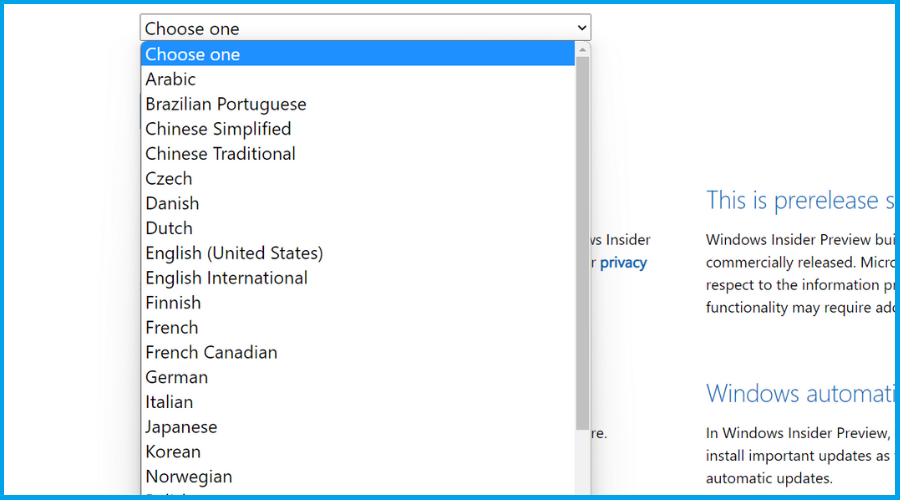
- Prenesite ISO.
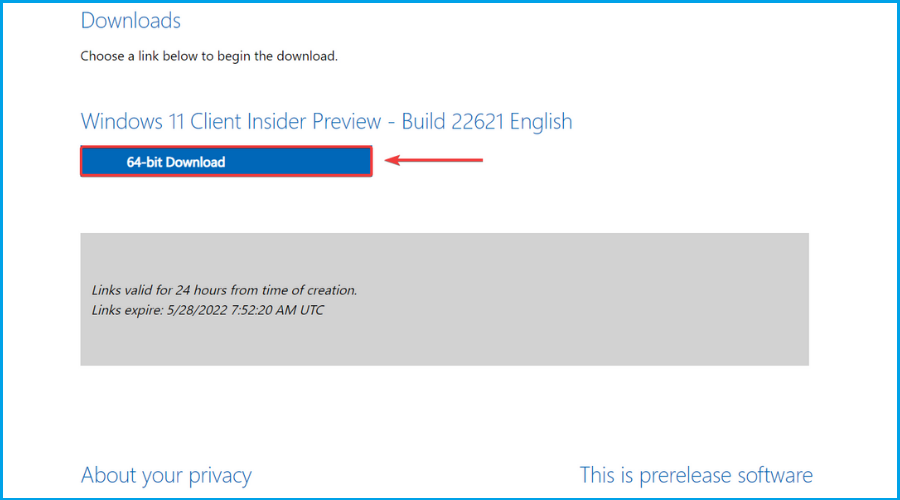
- Z desno tipko miške kliknite preneseno datoteko in izberite Mountin File Explorer.
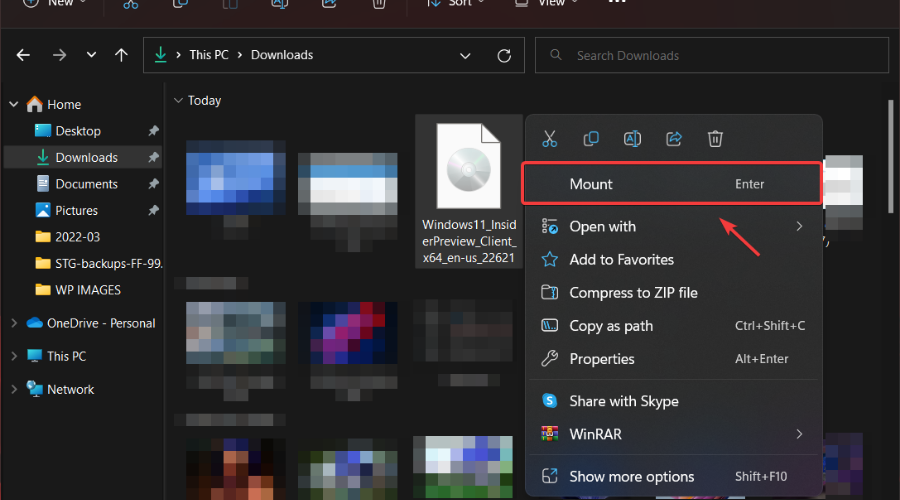
- Zaženite namestitev.
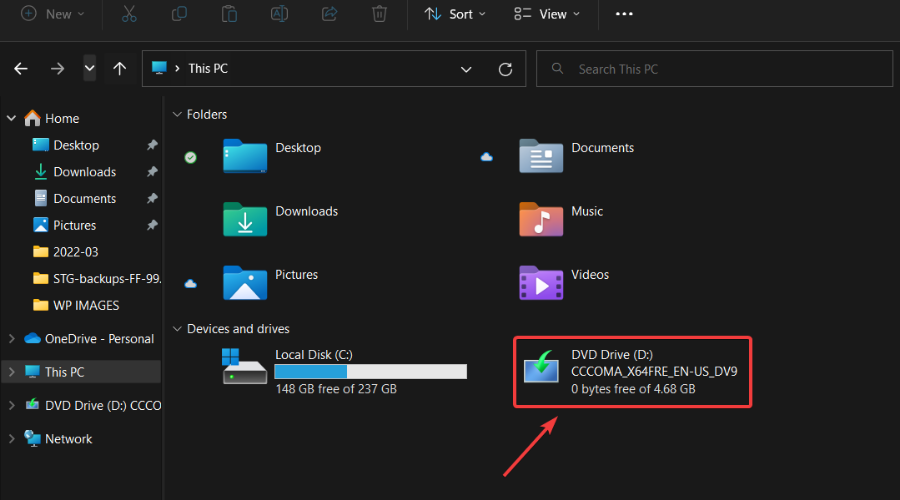
Prav tako morate vedeti, da lahko takoj zapustite program Windows Insider, ko namestite Windows 11 22H2.
Čestitamo, zdaj ste v svojo napravo namestili prvo večjo posodobitev sistema Windows 11 (Sun Valley 2) in lahko začnete uživati v vseh njenih funkcijah.
Je pri vas ta proces potekal gladko? Delite svoje izkušnje z nami v spodnjem razdelku za komentarje.